11 snadných řešení, jak opravit nefunkční aplikace na televizoru Samsung
Různé / / April 05, 2023
Televizory Samsung Smart TV jsou jedním z nejlepších přístrojů, které mohou vylepšit váš zážitek ze sledování televize. Díky neustále se zdokonalující technologii vám Samsung TV přináší vysoce kvalitní vizuální a zvukový zážitek s jejich sofistikovanými Smart TV. Se Samsungem Smart TV si uživatelé mohou vychutnat nejen televizní pořady, ale také své oblíbené streamovací služby, jako jsou Netflix, Hulu a Amazon Prime Video. málo. Smart TV vám také může přinést ty nejlepší filmy a pořady na vyžádání. Navzdory všem skvělým funkcím se někdy váš televizor Samsung může dostat do různých problémů. Mnoho uživatelů si možná stěžovalo, že aplikace nefungující na Samsung TV byla běžným problémem u Samsung TV. Tento problém může být způsoben různými problémy, jako je špatný internet nebo poškozená mezipaměť aplikace. Někdy uživatelé zjistí, že nemohou spouštět své aplikace na Samsung TV, protože neustále padají. V této příručce probereme metody a důvody, jak vyřešit problémy se selháním aplikace Samsung TV. Pokud se vám nedaří propojit televizor Samsung s aplikacemi, je to pro vás dokonalý průvodce. Pokračujte ve čtení, abyste věděli, jak obnovit aplikace na chytré televizi Samsung.

Obsah
- Jak opravit nefungující aplikace na Samsung TV
- Metoda 1: Odstraňování problémů se síťovými připojeními
- Metoda 2: Monitorování doby provozu serveru App Server
- Metoda 3: Proveďte studený restart
- Metoda 4: Proveďte aktualizaci softwaru
- Metoda 5: Aktualizujte firmware Samsung TV
- Metoda 6: Resetujte Smart Hub
- Metoda 7: Aktualizujte aplikaci
- Metoda 8: Vymažte mezipaměť aplikace
- Metoda 9: Přeinstalujte aplikaci
- Další metody
Jak opravit nefungující aplikace na Samsung TV
Důvody, proč aplikace nefungují, mohou být různé televizor Samsung problém. Zde jsou uvedeny některé možné důvody tohoto problému.
- Špatné nebo nestabilní připojení k internetu je jedním z nejčastějších důvodů tohoto problému.
- Problémy se serverem s konkrétní aplikací mohou také způsobit chyby připojení.
- Nesprávné načtení televizoru nebo chyby mohou způsobit chyby připojení k aplikacím.
- Za problém může také zastaralý systémový software.
- Tuto chybu může způsobit také poškozený nebo zastaralý firmware televizoru Samsung.
- S touto chybou souvisí také nesprávné nastavení Smart Hub.
- Tento problém může způsobit i zastaralá aplikace.
- S touto chybou může být spojena také poškozená mezipaměť aplikace.
- Častým důvodem této chyby je nesprávná instalace aplikace.
- Tuto chybu může způsobit také nesprávné nastavení DNS a geografická omezení aplikace.
V následující příručce budeme diskutovat o metodách, jak opravit různé problémy, jako jsou například neaktualizace aplikací Samsung TV. V této příručce si také přečtěte způsob přeinstalace a obnovení aplikací na chytré televizi Samsung.
Metoda 1: Odstraňování problémů se síťovými připojeními
Jedním z nejčastějších důvodů, proč aplikace nefungují na vašem televizoru Samsung, je špatné připojení k síti. Pokud máte problém, kdy se váš televizor Samsung připojil k internetu, ale aplikace nefungují, prvním krokem, který byste měli zvážit, je opravit chyby síťového připojení, které to mohou způsobovat problém.
Krok I: Restartujte WiFi router
Oprava připojení WiFi je jednou z prvních metod, kterou se můžete pokusit opravit aplikace, které nefungují při problémech s televizorem Samsung. Obecně je většina chyb připojení aplikací na vaší chytré televizi způsobena nesprávným připojením routeru. Proto se ujistěte, že jste správně připojili svůj router, abyste zabránili selhání aplikací Samsung TV. Podívejte se na našeho průvodce Jak opravit problémy s připojením Wi-Fi televizoru Samsung a implementovat totéž.

Zkontrolujte, zda bylo spojení obnoveno.
Krok II: Zkontrolujte připojení k síti
Pokud problémy s připojením streamovací aplikace na vašem televizoru Samsung nebyly způsobeny routerem WiFi, může být chyba u vašeho poskytovatele internetu. V takovém případě byste měli zvážit kontrolu u internetové služby, kterou používáte, abyste se ujistili, že získáváte silné a stabilní síťové připojení. Je také důležité, abyste se ujistili, že máte na svých zařízeních aktivní internetový plán pro používání internetových služeb a vyhnete se problémům, jako je neaktualizace aplikací Samsung TV. Pokud však stále máte pomalé a špatné připojení k internetu a nemůžete přijít na to, jak jej opravit, měli byste se podívat na Pomalé připojení k internetu? 10 způsobů, jak zrychlit svůj internet! Pokračujte ve čtení a zjistěte, jak obnovit aplikace na chytré televizi Samsung.

Metoda 2: Monitorování doby provozu serveru App Server
Jedním z hlavních důvodů pro připojení televizoru Samsung k internetu, ale problémy s nefunkčními aplikacemi s televizorem Samsung je, že aplikační servery jsou v tu chvíli mimo provoz. Pokud dojde k výpadku serveru, může dojít k zastavení všech funkcí aplikace a je možné, že tyto aplikace nebudete moci používat pro streamování na Samsung TV. V tomto případě nemůžete udělat mnoho pro vyřešení problému se selháním nebo nefunkčností aplikací Samsung TV. Protože se jedná o technický problém, budete muset počkat, dokud vývojáři aplikací nevyřeší problémy se serverem. Můžete také zkontrolovat stav serveru konkrétních aplikací z různých webů pro sledování serverů, např Downdetektor.
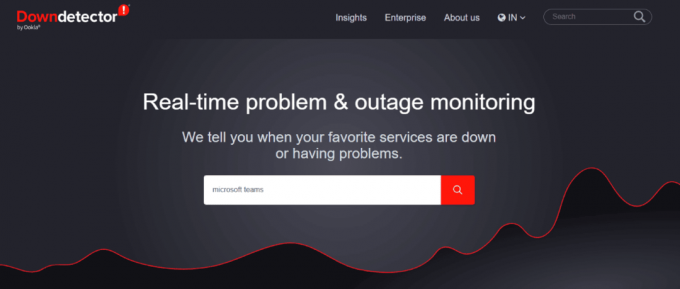
Přečtěte si také:Opravte problém s černou obrazovkou na Samsung Smart TV
Metoda 3: Proveďte studený restart
Provedení studeného startu na Samsung Smart TV je podobné provedení restartu počítače. Jakmile provedete studené spuštění televizoru Samsung, televizor se vypne a restartuje se zcela novou spouštěcí sekvencí. Provedení studeného spouštění je jednou z nejúčinnějších metod, jak opravit aplikace, které nefungují při problémech s televizorem Samsung.
Proto můžete provést studený restart televizoru Samsung, abyste opravili aplikace, které nefungují při problému s televizorem Samsung. Chcete-li opravit Samsung TV připojený k internetu, ale aplikace nefungující problém, můžete použít dva různé způsoby restartování televizoru Samsung.
Možnost I: Studený restart TV pomocí dálkového ovladače
Chcete-li předejít problémům s aktualizací aplikací Samsung TV, můžete zkusit restartovat Samsung Smart TV. Restartování televizoru pomocí dálkového ovladače je nejjednodušší způsob restartování televizoru Samsung. Tuto metodu lze provést pomocí následujících jednoduchých kroků. Pokračujte ve čtení a zjistěte, jak obnovit aplikace na chytré televizi Samsung.
1. Ujistěte se, že je váš televizor zapnutý (není v pohotovostním režimu).
2. Dlouze stiskněte tlačítko napájení na dálkovém ovladači a počkejte, dokud se napájení znovu nezapne.
Poznámka: Jakmile stisknete tlačítko napájení, televizor Samsung se vypne, je však třeba držet tlačítko napájení, dokud se napájení znovu nezapne.
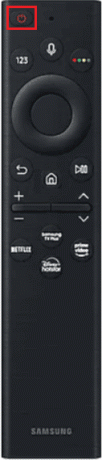
3. Nyní stiskněte tlačítko Tlačítko Domů na dálkovém ovládání.
4. Nakonec vyhledejte a otevřete aplikaci.
Možnost II: Studený restart TV ručně
Další efektivní metodou, jak provést studený restart vašeho televizoru Samsung, je provést jej ručně. Chcete-li vyřešit problém se selháním televizních aplikací Samsung touto metodou, nebudete potřebovat dálkové ovládání televizoru.
1. Odpojte napájecí kabel televizoru z hlavní zásuvky.

2. Počkejte několik minut.
3. Nyní, zapojte televizor zpět do elektrické zásuvky a poté jej zapněte.

4. Nyní stiskněte tlačítko Domov knoflík.
5. Přejděte na aplikaci a vyberte ji.
Metoda 4: Proveďte aktualizaci softwaru
Pokud předchozí metody nepomohou a aplikace nadále nefungují na problém s televizorem Samsung, můžete zkusit vyhledat aktualizaci softwaru pro televizor Samsung. Aktualizace vám pomůže opravit chyby a bezpečnostní problémy na vašem zařízení.
1. zmáčkni Tlačítko Domů.
2. Nyní přejděte na Nastavení.
3. Zde vyberte Podpěra, podporaa poté vyberte Aktualizace softwaru.

4. Nakonec vyberte Nyní aktualizovat zahájíte aktualizaci televizoru Samsung.

Přečtěte si také:Jak stahovat aplikace na Samsung Smart TV
Metoda 5: Aktualizujte firmware Samsung TV
Pokud aktualizace systémového softwaru problém nevyřeší, můžete se pokusit problém vyřešit aktualizací firmwaru televizoru Samsung. Aktualizace firmwaru obvykle opraví hardwarové problémy vašeho televizoru.
1. Na dálkovém ovladači televizoru stiskněte tlačítko Domov tlačítko pro otevření Smart Hub.
2. Zde vyberte Nastavení z nabídky chytrého centra.
3. Nyní vyhledejte a vyberte Aktualizace softwaru tab.

4. Nyní klikněte Nyní aktualizovat volba.
5. Počkejte na dokončení stahování.
Nainstalujte aktualizaci firmwaru podle pokynů na obrazovce televizoru Samsung.
Metoda 6: Resetujte Smart Hub
Smart Hub je inteligentní systém nabídek pro Samsung Smart TV, který uživatelům poskytuje snadné a plynulé možnosti nabídky. Nabídka Smart Hub usnadňuje navigaci v televizoru Samsung a vyhledávání oblíbených filmů a televizních pořadů. Pokud se však vyskytnou chyby v nabídce Smart Hub a nabídka nefunguje správně, můžete narazit na různé problémy s televizorem Samsung, například s nefunkčními aplikacemi na televizoru Samsung. Tyto problémy můžete vyřešit resetováním nabídky Smart Hub. Proces resetování Smart Hub se může lišit v závislosti na modelu a datu výroby vašeho televizoru Samsung. Pokud byl váš model Samsung Smart TV vyroben v roce 2018 nebo dříve, můžete pomocí těchto jednoduchých kroků resetovat Smart Hub na televizoru Samsung.
1. Na televizoru Samsung přejděte na Nastavení.
2. Nyní vyberte Podpěra, podpora.

3. Zde vyberte Autodiagnostika.

4. Nakonec vyberte Resetujte Smart Hub.
Poznámka: Během procesu nastavení může Samsung TV požádat o PIN vašeho televizoru. Výchozí PIN pro televizor Samsung je 0000. Pokud jste však změnili kód PIN, dokončete proces zadáním tohoto kódu PIN.
Poznámka: Pokud používáte televizi Samsung vyrobenou v roce 2019 nebo později, můžete najít různé možnosti nastavení pro resetování chytrého rozbočovače, abyste opravili Samsung TV připojenou k internetu, ale nefungující aplikace. V takovém případě přejděte na televizoru Samsung na Nastavení> Podpora > Péče o zařízení > Samodiagnostika, a zde vyberte Resetujte Smart Hub. Pokud máte i nadále problémy s neaktualizací aplikací Samsung TV, můžete zkusit další metodu.

Přečtěte si také: Jak opravit problémy s připojením Wi-Fi televizoru Samsung
Metoda 7: Aktualizujte aplikaci
Problém může způsobit také zastaralá verze aplikace na vašem televizoru Samsung. Aktualizace aplikace na vašem chytrém televizoru Samsung proto může vyřešit nefunkčnost aplikací na televizoru Samsung a různé další problémy. Proces aktualizace aplikace na televizoru Samsung závisí na modelu televizoru. Existují dva způsoby, jak aktualizovat aplikaci na televizoru Samsung a vyřešit tak problémy se selháním aplikací Samsung TV.
Možnost I: Aktualizace aplikace na nových modelech televizorů Samsung
Pomocí těchto jednoduchých kroků můžete aktualizovat aplikaci na svých novějších modelech televizorů Samsung. Pokračujte ve čtení a zjistěte, jak obnovit aplikace na chytré televizi Samsung.
1. Na dálkovém ovladači televizoru stiskněte tlačítko Domov klíč.
2. Zde vyberte Aplikace a poté vyberte Nastavení.

3. Teď se otoč automatická aktualizace na z pravé horní strany televizní obrazovky.
4. Pokud čeká na aktualizaci, bude stažena a nainstalována automaticky.
Možnost II: Aktualizujte aplikaci na starých modelech televizorů Samsung
Pomocí těchto jednoduchých kroků můžete aktualizovat aplikaci na svých starších modelech televizorů Samsung.
1. Na dálkovém ovládání stiskněte tlačítko Smart Hub knoflík.
2. Zde vyberte Nejlepší a přejděte do problematická aplikace.

3. Nyní stiskněte tlačítko Vstupte knoflík.
4. Zde přejděte dolů a vyberte Aktualizujte aplikace volba.
5. Nyní vyberte Vybrat vše a pak Aktualizace.
Počkejte, až aplikace dokončí aktualizaci.
Metoda 8: Vymažte mezipaměť aplikace
Někdy mohou být problémy s aplikací způsobeny poškozenými daty mezipaměti. Když má aplikace uložena poškozená data mezipaměti, může se pokazit a nemusí fungovat správně. Samsung TV vám umožňuje vymazat mezipaměť aplikace a vyřešit různé problémy s aplikacemi. Pomocí těchto jednoduchých kroků můžete vymazat mezipaměť aplikací na televizoru Samsung a opravit tak aplikace, které nefungují při problému s televizorem Samsung.
1. zmáčkni Tlačítko Domů na dálkovém ovladači televizoru Samsung otevřete Smart Hub možnosti.
2. Zde vyberte Nastavení.

3. Nyní přejděte a vyberte Aplikace tab.
4. Nyní vyberte Systémové aplikace.
5. Zde vyhledejte a vyberte problémovou aplikaci.
6. Nyní vyberte Vyčistit mezipaměť volba.
7. Nakonec stiskněte OK pro potvrzení procesu.
Pokud tato metoda nevyřeší problémy s aplikacemi Samsung TV, můžete zkusit další metodu.
Metoda 9: Přeinstalujte aplikaci
Pokud předchozí metody s problémem nepomohou, můžete zvážit provedení přeinstalace problematické aplikace na televizoru Samsung. Pomocí těchto jednoduchých kroků můžete odinstalovat a poté nainstalovat aplikaci na Samsung TV, abyste zjistili, jak obnovit aplikace na Samsung Smart TV.
1. zmáčkni Tlačítko Domů.

2. Zde vyberte Aplikace z nabídky na obrazovce.
3. Nyní vyberte Nastavení.

4. Nyní přejděte na problematická aplikace.
5. Zde vyberte Vymazat.
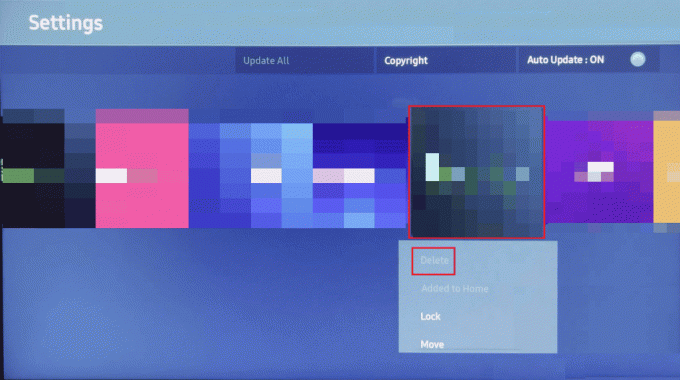
6. Nyní stiskněte Vymazat ve vyskakovacím okně pro potvrzení procesu.
7. Nyní stiskněte tlačítko Domov knoflík.
8. Vybrat Aplikace z nabídky.
9. Zde vyberte Zvětšovací sklo ikonu na obrazovce Aplikace.
10. Do vyhledávacího pole zadejte název aplikace.
11. Vyberte aplikaci z výsledků a poté stiskněte Nainstalujte knoflík.
Přečtěte si také: Jak získat Samsung Password Manager
Další metody
Níže jsou uvedeny některé z dalších metod k vyřešení různých problémů, jako je problém s aktualizací aplikací Samsung TV.
Metoda 1: Změňte nastavení DNS
Pokud jsou nastavení DNS na vašem televizoru Samsung nesprávná, můžete mít při pokusu o spuštění aplikace různé problémy. Pomocí těchto jednoduchých kroků můžete opravit Samsung TV připojený k internetu, ale nefungující aplikace.
1. Na televizoru Samsung přejděte na Nastavení a poté vyberte Síť volba.

2. Nyní vyberte Stav sítě a poté vyberte Nastavení IP.

3. Zde otevřete Nastavení DNS a poté vyberte Zadejte ručně.
4. Typ 8.8.8.8 do krabice.
5. Dále použijte všechny změny a vypněte Samsung Smart TV.
6. Počkejte minutu a zapněte napájení.
Pokud to nevyřeší problém s pádem aplikací Samsung TV, můžete také zkusit další metodu.
Metoda 2: Změňte umístění
Někdy může mít aplikace geografická omezení, která mohou omezit váš přístup k některým aplikacím. Aplikace, které nefungují při problémech s televizorem Samsung, můžete opravit změnou umístění v nastavení.
1. Na televizoru Samsung přejděte na Smart Hub Jídelní lístek.

2. Na dálkovém ovládání stiskněte 2, 8, 9, (Kód se může lišit podle modelu televizoru; kód pro váš televizor najdete v příručce.)
3. Přejděte na Umístění internetové služby a souhlasíte s podmínkami.
4. Vyberte jinou zemi.
5. Nakonec počkejte, až se Smart Hub znovu načte a změňte jej zpět do původního umístění.
Často kladené otázky (FAQ)
Q1. Proč na mém televizoru Samsung nefungují aplikace?
Ans. Důvody, proč aplikace na vašem televizoru Samsung nefunguje, mohou být různé. Některé z důvodů zahrnují poškozená data mezipaměti a špatné připojení k internetu.
Q2. Jak opravím problém s nefunkčními aplikacemi na mém televizoru Samsung?
Ans. Tento problém můžete zkusit vyřešit pomocí různých metod, jako je aktualizace systémového softwaru a resetování nabídky chytrého rozbočovače.
Q3. Mohu nainstalovat aplikace do televizoru Samsung?
Ans. Ano, můžete si do televizoru Samsung nainstalovat aplikace pro streamování a přehrávání hudby.
Q4. Mohu streamovat Netflix na svém televizoru Samsung?
Ans. Ano, Netflix lze nainstalovat na Samsung Smart TV a streamovat vaše oblíbené pořady a filmy.
Q5. Jak mohu odebrat aplikace z televizoru Samsung?
Ans. Nainstalované aplikace můžete z televizoru Samsung odebrat tak, že přejdete do nastavení.
Doporučeno:
- Můžete použít svou zlatou kartu Horizon ve Walmartu
- Jak resetovat Samsung Galaxy S8 bez účtu Google
- Oprava Hulu nefunguje na Samsung TV
- Opravit chybu Model Bind na Samsung TV
Doufáme, že vám tento návod pomohl a že jste jej dokázali opravit aplikace nefungují na televizoru Samsung problém. Dejte nám vědět, která metoda se vám osvědčila. Pokud pro nás máte nějaké návrhy nebo dotazy, dejte nám vědět v sekci komentářů.



